目录
补充:如何将VS Code默认的格式化风格改为Google风格
前言
cpplint是一款Google的代码检查工具,确定一种编码风格对于我们有非常大的帮助,也可以使代码更具可读性,在使用这款工具之前,应该首先对C++有一定的了解,并且了解Google的编码风格是什么样的(以及为什么这样)
Google开源项目风格指南![]() https://zh-google-styleguide.readthedocs.io/en/latest/google-cpp-styleguide/本文主要介绍如何在VS code中使用cpplint,还不了解Google的编码风格的可以先去了解一下
https://zh-google-styleguide.readthedocs.io/en/latest/google-cpp-styleguide/本文主要介绍如何在VS code中使用cpplint,还不了解Google的编码风格的可以先去了解一下
Python环境的配置
因为cpplint是一个Python的脚本,所以为了使用cpplint需要先配置Python环境
首先去到Python的官网,建议Python的版本选择2.7.18
Python下载![]() https://www.python.org/downloads/release/python-2718/正常选择windows版本就可以了
https://www.python.org/downloads/release/python-2718/正常选择windows版本就可以了
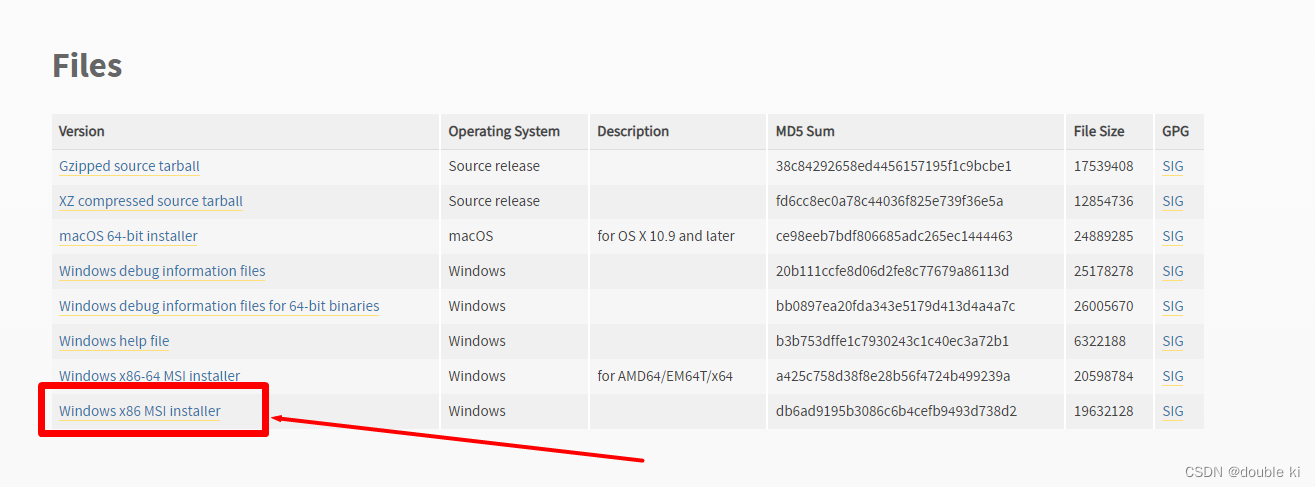
下载之后是一个安装包,双击运行,全部保持默认安装即可,默认是安装到C:\Python27中的
之后打开此电脑,右键计算机,单击属性
在新页面中选择高级系统设置
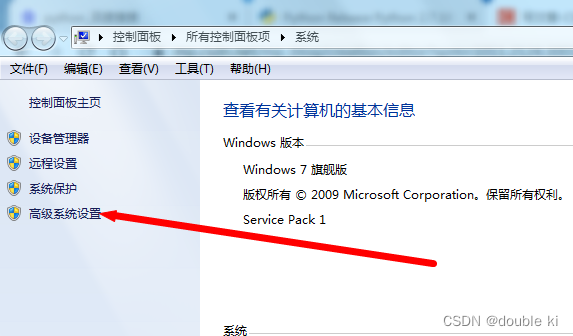
选择环境变量
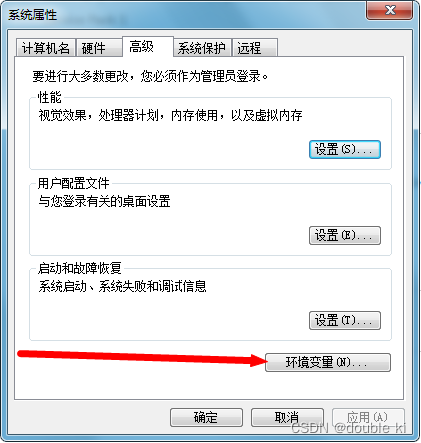
选中用户变量中的Path,点击编辑
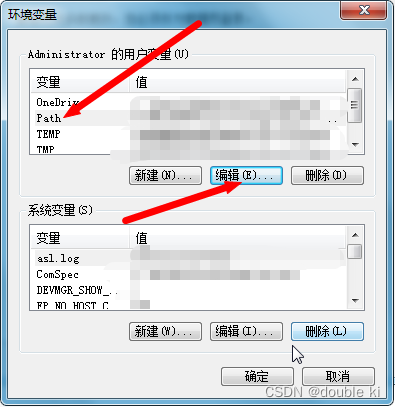
在Path中加入两项,分别是你的安装路径,安装路径\Scripts
(Win10可以直接选择添加,分别加入安装路径和安装路径\Scripts)
例如安装路径为C:\Python27,则应该添加的环境变量为
C:\python27;C:\Python27\Scripts注意每两个环境变量之间要加上分号
之后可以打开cmd测试环境配置是否成功,如在cmd中键入python弹出以下界面则证明安装成功
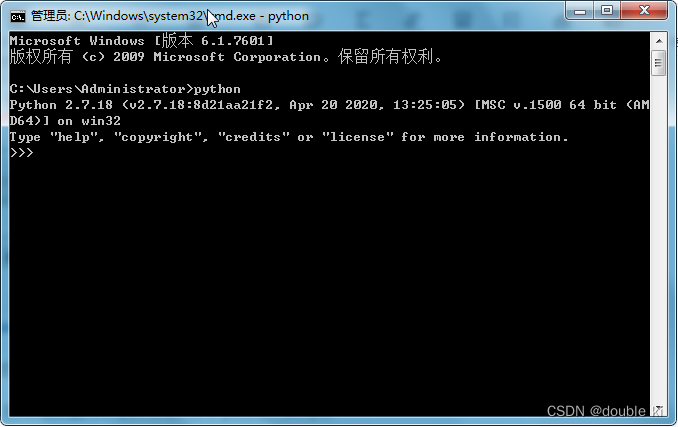
(输入ctrl+z并回车退出此界面)
在cmd中输入pip install cpplint
之后就开始安装了,等待进度条走完就可以把cmd关掉了
在VS Code中安装相应插件
打开VS Code在插件商城中搜索cpplint,找到插件并安装
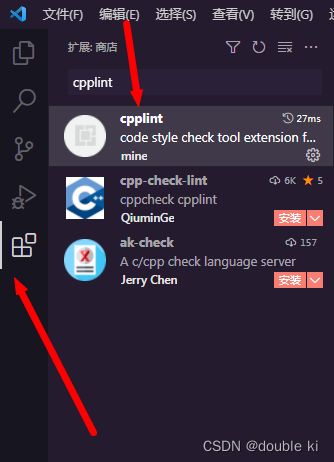
安装之后重启VS Code,打开设置,选择扩展中的cpplint
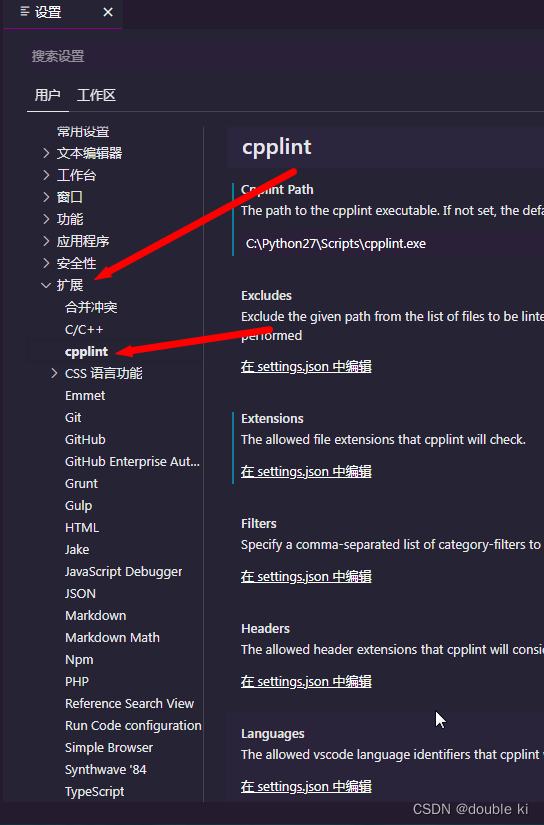
将cpplint path改为你的安装路径\Scripts\cpplint.exe
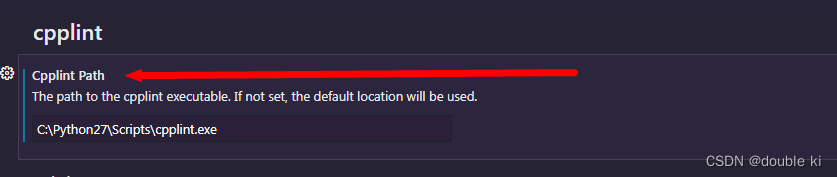
如我的安装路径为C:\Python27,则设置中的路径为C:\Python27\Scripts\cpplint.exe
到此,你的cpplint就安装完了,可以在工作区内新建一个文件来测试一下
补充:如何将VS Code默认的格式化风格改为Google风格
打开VS Code的设置,首先确认你的VS Code的格式化是否打开
在设置>文本编辑器>格式化中根据需要勾选
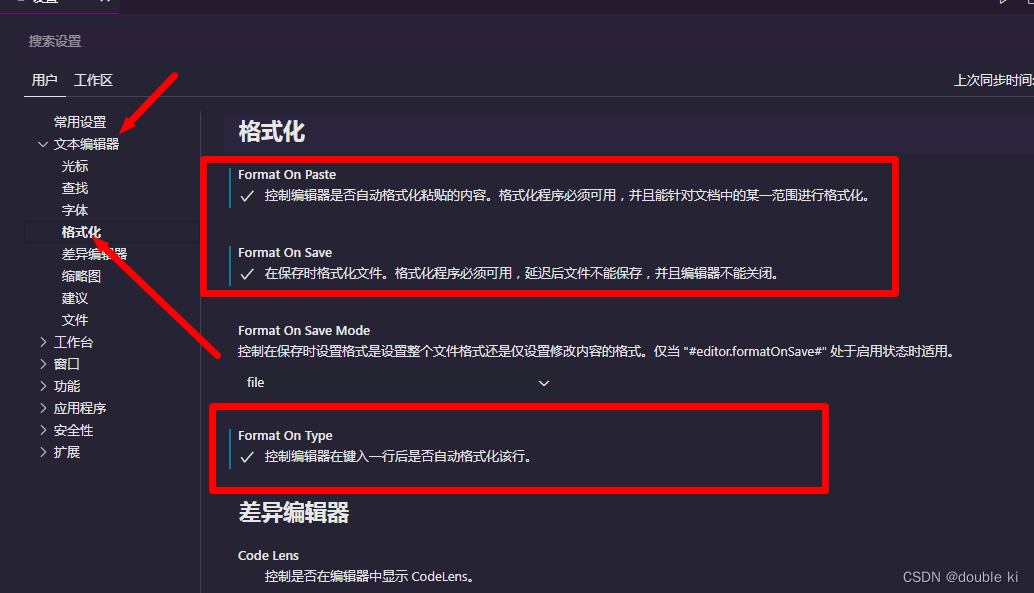
之后再设置中搜索c_cpp:clang,找到对应的设置(C_Cpp:Clang_format_fallback styel)
改为Google
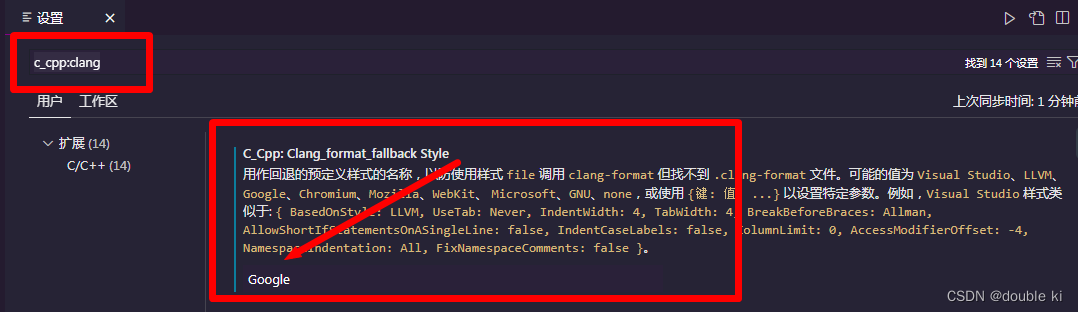
保存设置之后,在工作区内的空白地区右键,选择格式化文档
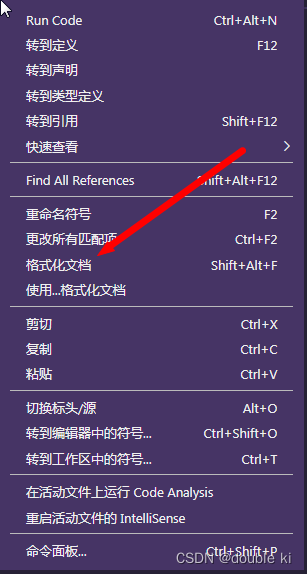
就可以看到VS Code把你的源文件按照Google风格格式化了







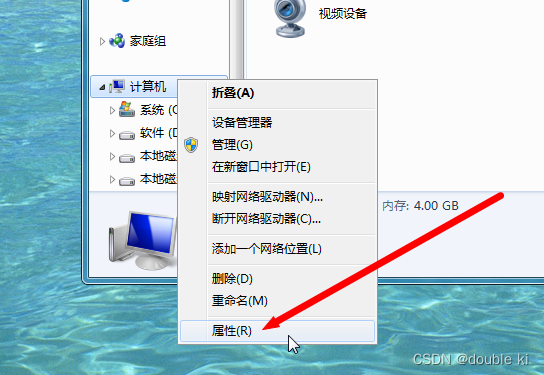














 268
268











 被折叠的 条评论
为什么被折叠?
被折叠的 条评论
为什么被折叠?








